Come capire se il computer si sta surriscaldando e cosa fare a proposito di esso

Il calore è il nemico di un computer. I computer sono progettati tenendo conto della dispersione del calore e della ventilazione, in modo che non si surriscaldino. Se si accumula troppo calore, il computer potrebbe diventare instabile, spegnersi improvvisamente o subire anche danni ai componenti.
Ci sono un paio di motivi fondamentali per cui il computer può surriscaldarsi. Il primo è quando i componenti malfunzionanti o danneggiati generano più calore di quanto dovrebbero. Un altro è quando il sistema di raffreddamento che dovrebbe mantenere il surriscaldamento, se si dispone di un impianto di raffreddamento ad aria o liquido, non sta facendo il suo lavoro. In questo articolo, vedremo come capire quando il problema è il surriscaldamento e come restringere il problema.
Come si raffredda il tuo PC
CORRELATO: Come gestire i fan del tuo PC per Flusso d'aria e raffreddamento ottimali
I componenti del computer generano un discreto calore durante il normale utilizzo. Sono progettati pensando a questo e ci sono diversi sistemi di raffreddamento integrati nella maggior parte dei PC. A meno che non si stia utilizzando un impianto di raffreddamento a liquido (che non sono gli utenti normali), il flusso d'aria è uno dei sistemi di raffreddamento più comuni. Tutti i componenti si basano sul fatto che il tuo caso sia in grado di aspirare aria più fresca dall'esterno ed espellere l'aria calda che si accumula nella custodia. Il modo in cui il flusso d'aria principale funziona nel tuo PC dipende in realtà dal suo design. Su PC di base, potresti vedere una sola ventola di scarico con prese sul lato o sul davanti. Sui giochi o su altre piattaforme ad alte prestazioni, probabilmente vedrai più aspiratori e ventole di aspirazione progettate per offrire un buon flusso d'aria su tutti i componenti interni.
I componenti specifici, come la CPU e la scheda grafica, sono i più grandi generatori di calore e probabilmente avere sistemi di raffreddamento aggiuntivi tutto loro. Di solito viene visualizzato un dissipatore di calore collegato alla CPU progettato per dissipare calore dal processore e una ventola collegata per allontanare il calore dalla CPU e dal dissipatore di calore.

Le schede grafiche in genere dispongono di uno o più ventilatori direttamente collegati spesso dirige parte del loro scarico di calore direttamente sul retro del tuo PC.

Alla fine, però, il sistema di flusso d'aria nella custodia del tuo PC è progettato con uno scopo semplice: togli il calore dai componenti che generano calore e poi fuori dal caso.
I sistemi raffreddati a liquido funzionano allo stesso modo, tranne che invece di flusso d'aria, pompano acqua (di solito) attraverso un insieme di tubi e tubi che attraversano il case del PC. L'acqua fredda nei tubi assorbe calore mentre si muove attraverso la custodia e poi lascia la custodia, dove un termosifone irradia il calore verso l'esterno.

Il computer si surriscalda?
CORRELATO: Tutto quello che c'è da sapere su the Blue Screen of Death
Quando usi il tuo PC per compiti tipici, non dovresti preoccuparti di surriscaldarti del tutto a meno che qualcosa non sia veramente sbagliato. Tuttavia, se si verificano problemi di instabilità del sistema come interruzioni improvvise, schermata blu si blocca e si blocca, specialmente mentre si fa qualcosa di impegnativo come giocare ai giochi per PC o codificare video, il computer potrebbe surriscaldarsi.
Come accennato prima, surriscaldamento può accadere per diversi motivi. Può darsi che un componente stia funzionando male. Potrebbe trattarsi di un driver hardware che non si comporta bene. Ma più che probabile, è perché il tuo sistema di flusso d'aria non funziona come dovrebbe. La custodia del computer potrebbe essere piena di polvere, un ventilatore potrebbe essere guasto, qualcosa potrebbe bloccare le prese d'aria del tuo computer, oppure potresti avere solo un laptop compatto che non è mai stato progettato per funzionare alla massima potenza per ore.
Monitoraggio del tuo Temperatura del computer
Tenere presente che CPU e GPU diverse (schede grafiche) hanno intervalli di temperatura ottimali diversi. Prima di preoccuparti troppo di una temperatura, assicurati di controllare la documentazione del computer, o le specifiche della CPU o della scheda grafica, per assicurarti di conoscere gli intervalli di temperatura appropriati per il tuo hardware.
CORRELATO: Come monitorare la CPU del tuo computer Temperatura
È possibile monitorare le temperature del computer in vari modi. Ti consigliamo Core Temp per il controllo delle temperature della CPU di base, ma puoi anche usare uno strumento più avanzato come HWMonitor se vuoi entrare nel nitty grintoso (o controllare la temperatura delle tue schede grafiche). Ogni CPU è diversa, ma in generale, se la temperatura raggiunge i 90 gradi Celsius o superiore, probabilmente stai riscontrando una quantità anormale di calore. Vedi la nostra guida per il monitoraggio della CPU per più.
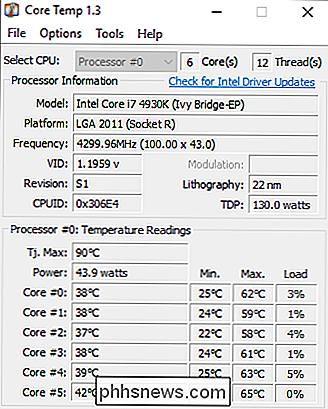
Strumenti come HWMonitor ti mostreranno anche altre temperature, come la temperatura del tuo disco rigido, ma in genere questi componenti si surriscaldano solo se diventa estremamente caldo nel case del computer. Non dovrebbero generare troppo calore da soli.
CORRELATI: Come eseguire il benchmark del PC Windows: 5 strumenti di benchmarking gratuiti
Se pensi che il tuo computer potrebbe essere surriscaldato, non limitarti a dare un'occhiata sensori una volta e ignorarli. Fai qualcosa di impegnativo con il tuo computer, come giocare a un gioco per PC o eseguire un benchmark grafico. Monitorare la temperatura del computer mentre si esegue questa operazione, anche controllando di nuovo alcune ore più tardi. Qualche componente si surriscalda dopo averlo premuto per un po '?
Prevenire il surriscaldamento del computer
Se il computer si sta surriscaldando, ecco alcune cose che puoi fare al riguardo:
CORRELATO: Può spolverare In realtà Danneggiamento del computer?
- Pulizia della custodia del computer : la polvere si accumula nel tempo nei PC desktop e persino nei computer portatili, intasando le ventole e bloccando il flusso d'aria. Questa polvere può causare problemi di ventilazione, intrappolare il calore e impedire al PC di raffreddarsi correttamente. Assicurati di pulire occasionalmente la custodia del computer per evitare l'accumulo di polvere. Sfortunatamente, è spesso più difficile pulire la polvere dai laptop surriscaldati.
- Garantire una corretta ventilazione : collocare il computer in un luogo in cui possa adeguatamente ventilare se stesso. Se si tratta di un desktop, non spingere la custodia contro un muro in modo che le prese d'aria del computer vengano bloccate o lasciarle vicino a un radiatore o al condotto di riscaldamento. Se si tratta di un laptop, fare attenzione a non ostruire le prese d'aria. Ad esempio, appoggiando un laptop su un materasso, lasciandolo affondare, e lasciandolo lì può portare al surriscaldamento, specialmente se il portatile sta facendo qualcosa di impegnativo e genera calore che non può eliminare.
- Controllare se i fan sono in esecuzione : se non sei sicuro del motivo per cui il tuo computer ha iniziato a surriscaldarsi, apri la custodia e controlla che tutti i fan siano in esecuzione. È possibile che una ventola della CPU, della scheda grafica o del case non sia riuscita o scollegata, riducendo il flusso d'aria.
- Ottimizza i dissipatori : Se la CPU si surriscalda, il suo dissipatore di calore potrebbe non essere posizionato correttamente o la sua pasta termica potrebbe essere vecchio Potrebbe essere necessario rimuovere il dissipatore di calore e applicare una nuova pasta termica prima di riposizionare correttamente il dissipatore di calore. Questo suggerimento si applica più a tweakers, overclocker e persone che costruiscono i propri PC, soprattutto se possono aver fatto un errore applicando la pasta termica.
- Raffreddamento a liquido a doppio controllo: Se si utilizza il raffreddamento a liquido, controllare che la pompa funzioni in modo efficiente.
Il surriscaldamento è un pericolo concreto durante l'overclocking della CPU o della scheda grafica. L'overclock causerà un surriscaldamento dei componenti e il calore aggiuntivo causerà problemi a meno che non sia possibile raffreddare correttamente i componenti. Se hai overcloccato il tuo hardware e ha iniziato a surriscaldarsi - beh, riduci l'overclock!
Image Credit: Vinni Malek, Robert Freiberger, agenzia CORP, Don Richards

Quale Roku dovrei comprare? Express vs. Stick vs. Stick + vs. Ultra
Quindi hai deciso di volere un Roku, ma ci sono così tante scelte. Attualmente ci sono cinque diversi modelli (non inclusi i televisori completi con Roku integrato), e non è affatto chiaro quale sia la differenza tra loro. Quale vuoi? CORRELATO: I migliori canali video gratuiti per il tuo Roku Bene, per iniziare, non ci sono opzioni sbagliate: ogni dispositivo Roku può trasmettere Netflix, Hulu e migliaia di altri canali in full HD, per non parlare di alcuni fantastici canali video gratuiti.

Come configurare il sistema di telecamere Netgear Arlo Pro
Se ti piace l'idea di una videocamera di sicurezza completamente wireless in ogni senso, il sistema Arlo Pro di Netgear è da considerare. Ecco come configurarlo e iniziare a tenere le schede sulla tua casa mentre sei lontano. CORRELATO: Telecamere di sicurezza cablate contro webcam Wi-Fi: quali accessori dovresti acquistare?



